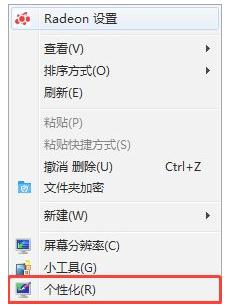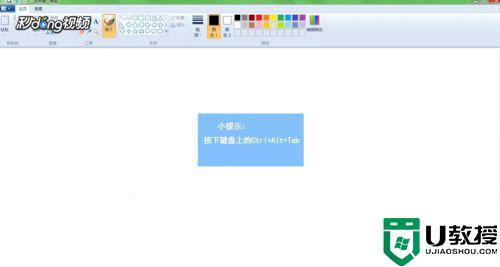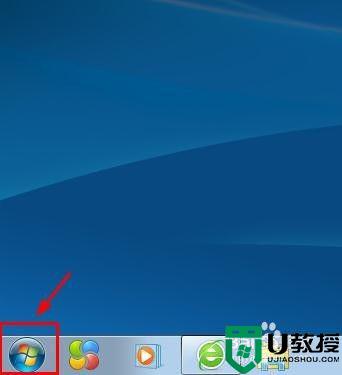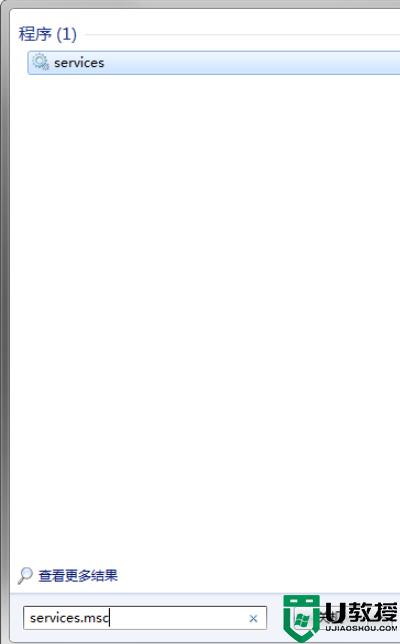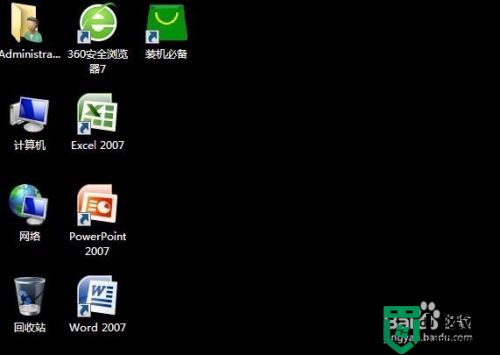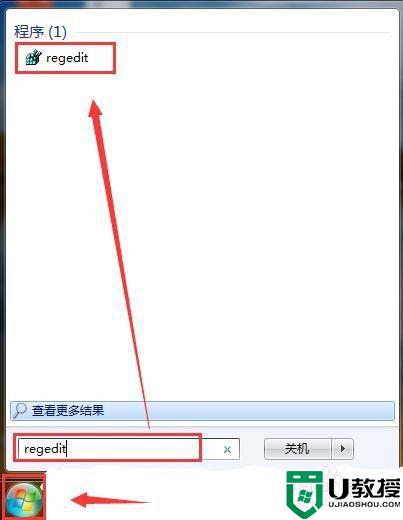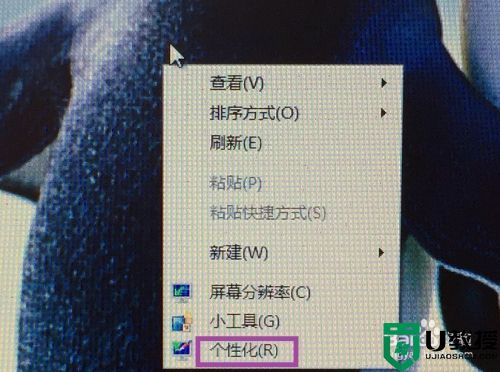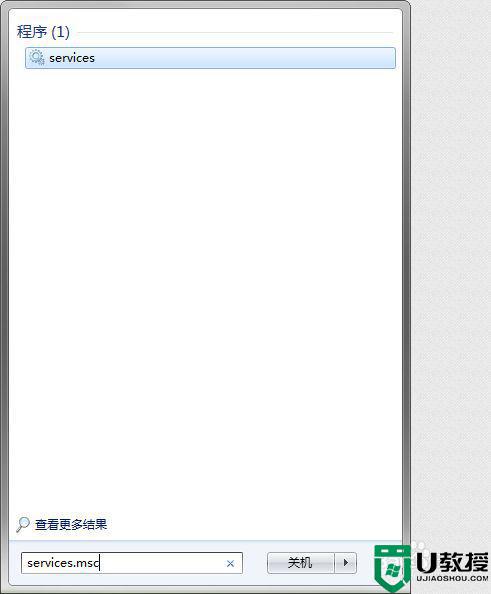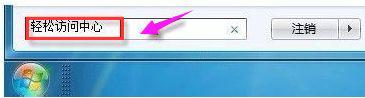如何换w7桌面背景 w7系统怎么换桌面壁纸
时间:2021-08-23作者:huige
在w7系统中,桌面背景壁纸都是默认设置好的,不过一些小伙伴可能觉得不好看,就想要更换自己喜欢的图片,很多小伙伴可能不知道要如何换桌面背景吧,其实只要通过个性化设置就可以进行更换呢,接下来小编就给大家讲述一下w7系统换桌面壁纸的详细方法给大家参考。
具体方法如下:
1、在win7系统桌面空白处, 鼠标单击右键, 选择 个性化。
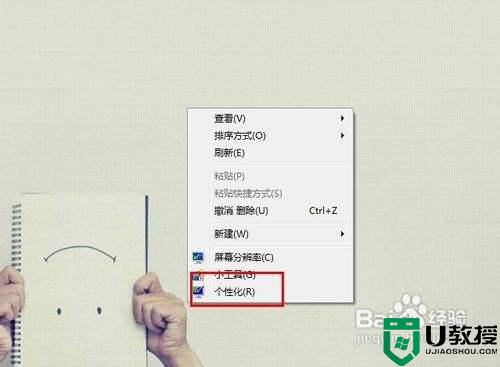
2。点击你想替换的桌面壁纸主题就可以更换成功。如果你觉得这些主题太少, 点击 联机获取更多主题。
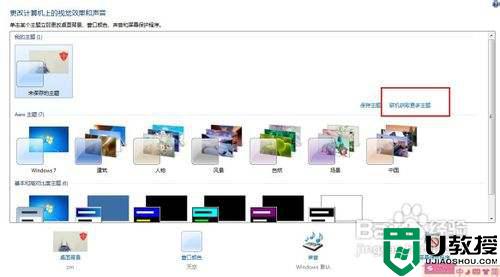
3、可以按照分类下载, 或者直接点击首页展示的, 点击下载按钮。
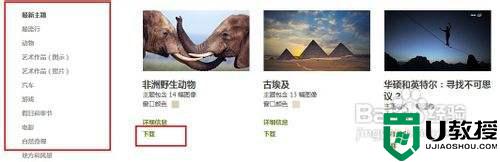
4、下载完成后, 鼠标双击文件,自动替换桌面壁纸。
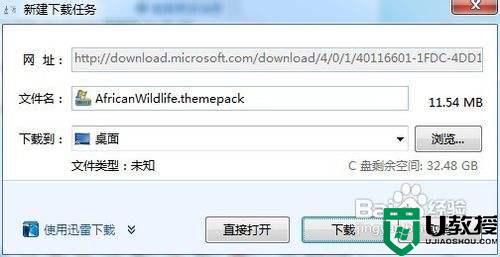

5、将电脑上的图片设置为桌面壁纸。在目标图片上鼠标单击右键, 选择设置为桌面背景。
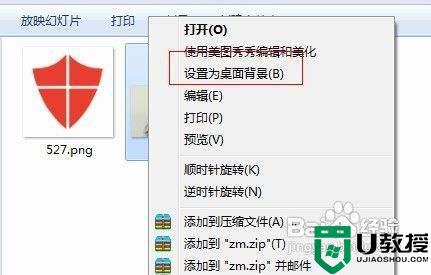
上述便是w7系统怎么换桌面壁纸的详细内容,感兴趣的用户们可以学习上面的方法来进行更换吧,希望帮助到大家。